时间:2022-12-12 10:00:39 作者:wuxin 来源:系统之家 1. 扫描二维码随时看资讯 2. 请使用手机浏览器访问: https://m.xitongzhijia.net/xtjc/20221122/267076.html 手机查看 评论 反馈
WPS分节符的使用方法详细教学分享。使用WPS来建立文档的时候,我们有的时候会需要将版面进行分隔,那么这个时候就需要使用到分节符了。一些用户不知道分节符的使用方法,一起来看看具体的使用方法教学吧。
操作教学
1、打开wps文本,或双击打开word文档。选择窗口顶部的插入,然后选择分隔符,如下图所示。

2.选择分节符。“分节符的下一页”主要用于实际工作和生活。“分节符的下一页”的作用是在当前光标处的下一页插入分节符,这通常在章节中使用。“下一页分节符”的反义词是连续分节符,即在当前光标处插入分节符。
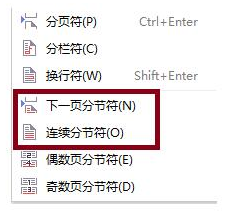
3、WPS中的分节符不仅出现在页面布局中,还出现在章节选项卡中。
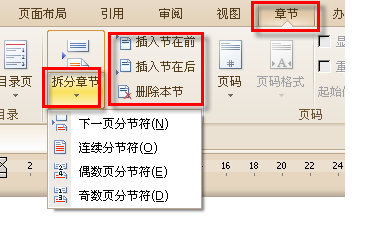
发表评论
共0条
评论就这些咯,让大家也知道你的独特见解
立即评论以上留言仅代表用户个人观点,不代表系统之家立场